迅雷云盘离线如何进行下载?下面是小编介绍迅雷云盘离线进行下载的详细教程,有需要的小伙伴一起来下文看看吧,希望可以帮助到大家!
1、打开并登录迅雷软件,点击左侧工具栏上的“云盘”。
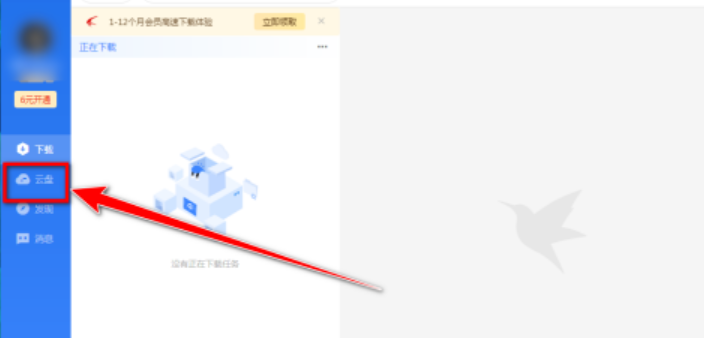
2、在“云盘”界面中,点击左上方的“添加”按钮。
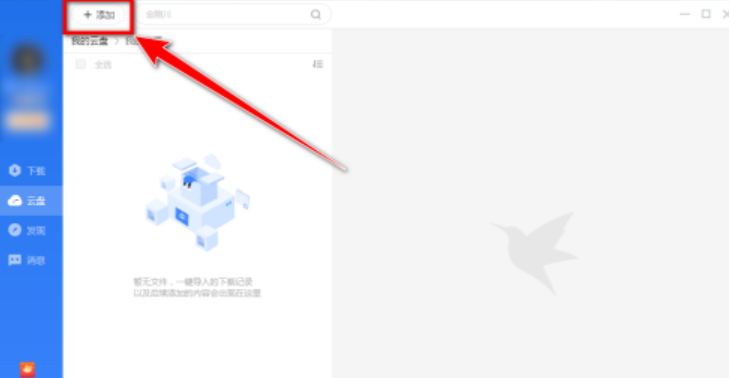
3、在下拉菜单中,根据你要离线下载的资源,选择“添加链接”或得“添加BT”,这里以BT为例。
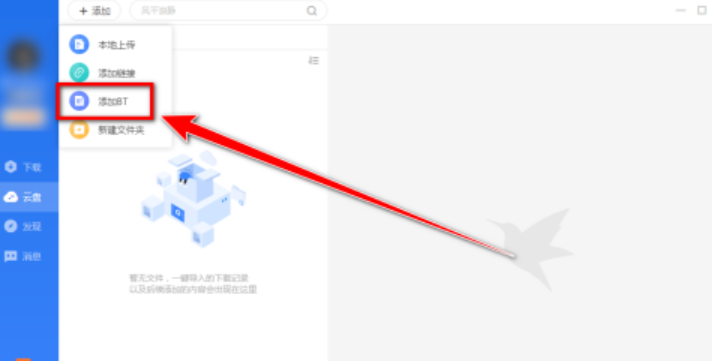
4、在“打开”窗口中,选择BT文件,再点击“打开”按钮。
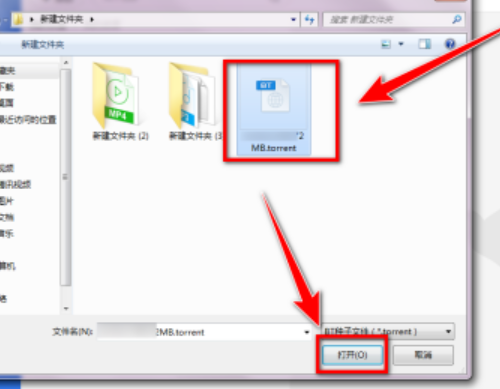
5、在“新建任务”框中,勾选“视频”和“云盘”,再点击“立即添加”按钮。
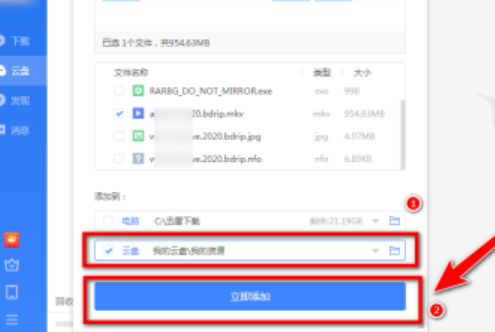
6、待离线下载完成后,点击下方的“传输”按钮,在打开的窗口中点击“云添加”,然后点击下载任务列表右边的“文件夹”图标,即可查看下载的资源。
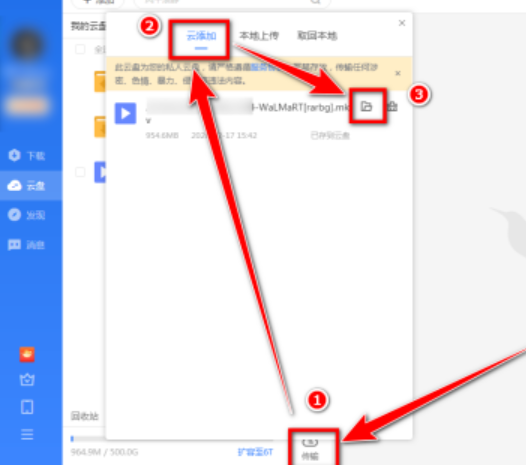
7、选中刚才离线下载的资源,点击“取回”按钮,即可下载到本地。
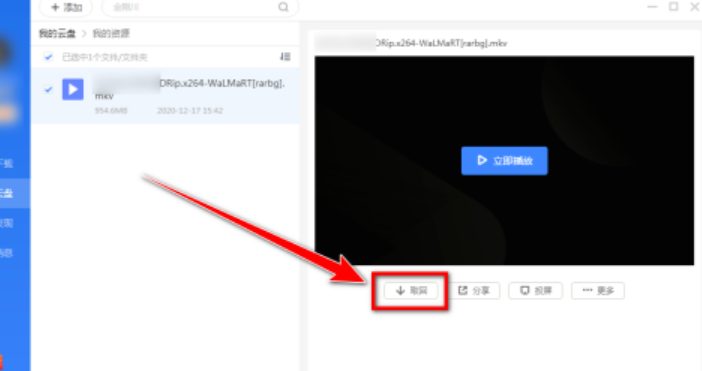
以上就是小编带来迅雷云盘离线进行下载教程了,谢谢大家的阅读观看,希望本文内容能帮助到大家!



 植物大战僵尸无尽版
植物大战僵尸无尽版 口袋妖怪绿宝石
口袋妖怪绿宝石 超凡先锋
超凡先锋 途游五子棋
途游五子棋 超级玛丽
超级玛丽 地牢求生
地牢求生 原神
原神 凹凸世界
凹凸世界 热血江湖
热血江湖 王牌战争
王牌战争 荒岛求生
荒岛求生 第五人格
第五人格 香肠派对
香肠派对 问道2手游
问道2手游




























